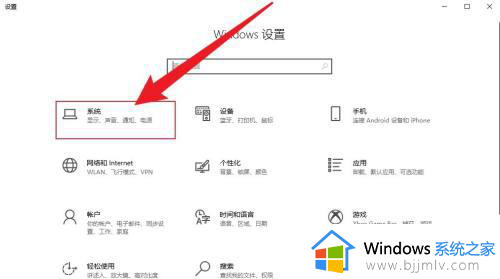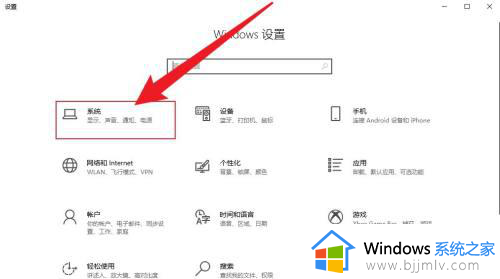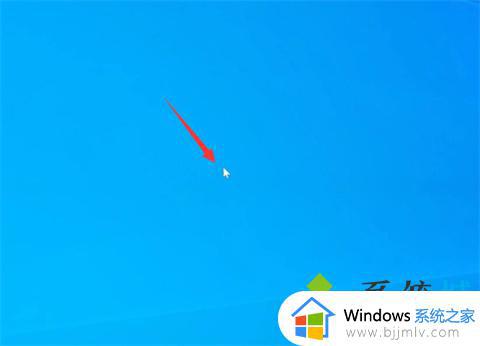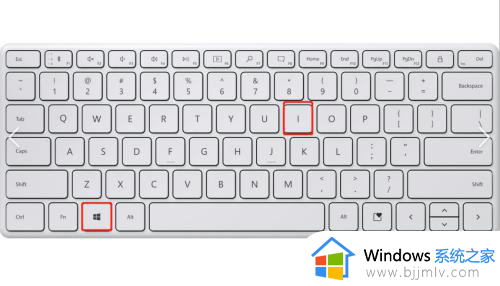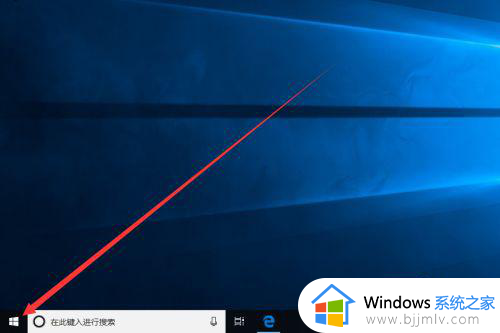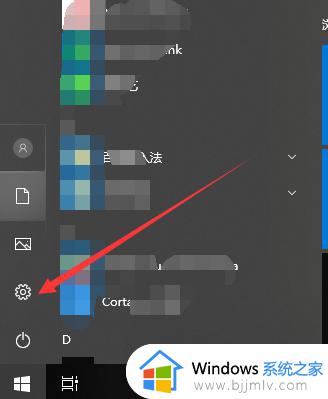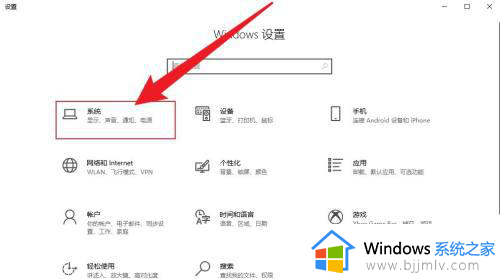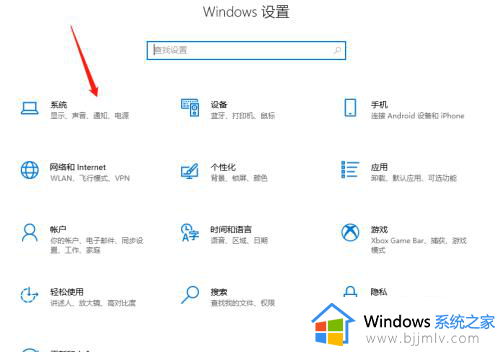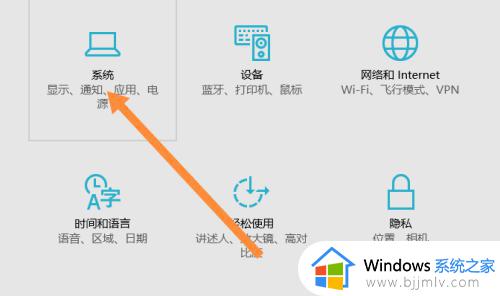windows10不休眠怎么设置 win10系统设置不休眠方法
更新时间:2024-04-02 15:36:39作者:jkai
在使用win10操作系统的小伙伴们中,有一部分人可能需要在特定情况下让系统保持唤醒状态,而不进入休眠模式。然而,有些小伙伴可能不知道如何在win10操作系统下进行相关设置,对此就想要知道windows10不休眠怎么设置,那么下面小编就教大家win10系统设置不休眠方法,快来学习一下吧。
具体方法
方法一:一个命令关闭休眠
1、搜索CMD 以管理员身份打开。
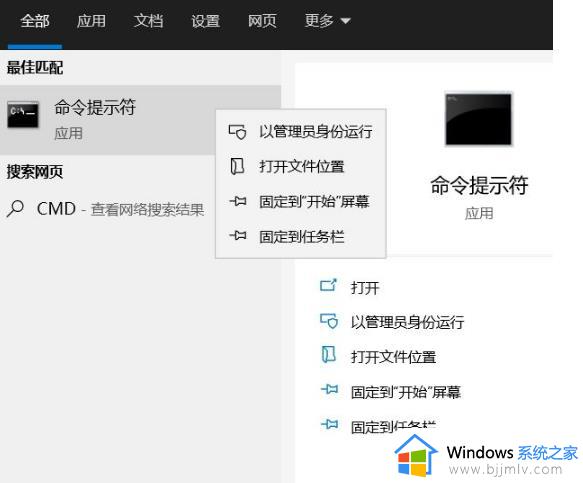
2、在命令提示符框中输入:powercfg -h off 按下回车键即可。
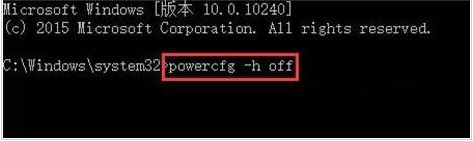
方法二:设置中关闭休眠
1、打开开始菜单,选择设置。
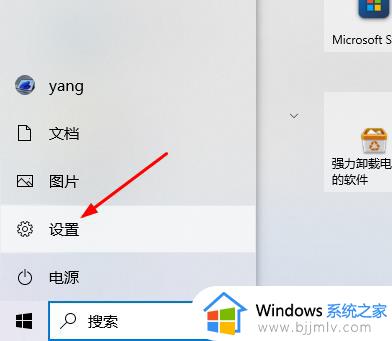
2、点击系统。

3、选择电源和睡眠。将睡眠时间选择为从不即可。
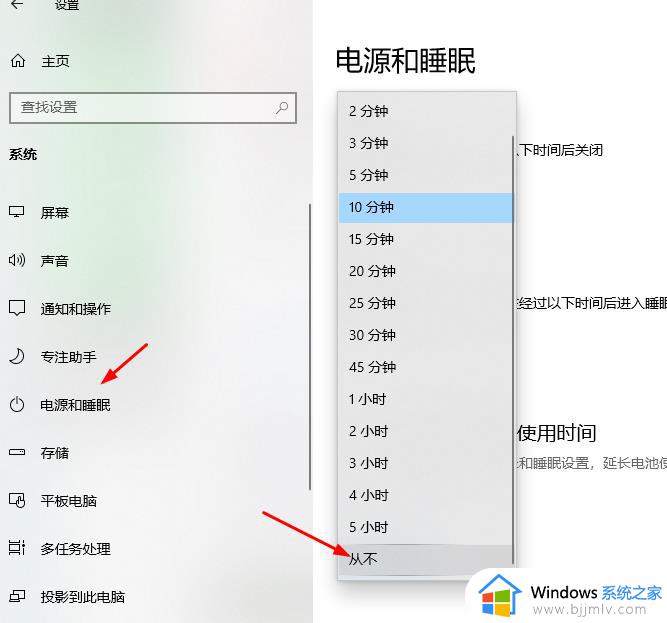
以上全部内容就是小编带给大家的win10系统设置不休眠方法详细内容分享啦,碰到这种情况的小伙伴,就快点跟着小编一起来看看吧,希望能够帮助到大家。